Ligaduras de fuentes en Android Studio: cómo activarlas [ → ≡ ≠ ≥ ]
![Ligaduras de fuentes en Android Studio: cómo activarlas [ → ≡ ≠ ≥ ]](/blog/images/17.png)
Muchos me habéis preguntado sobre las ligaduras de fuentes anteriormente, así que he decidido escribir un artículo sobre ello.
Es posible que cuando hayas visto mis vídeos o mis cursos, te haya resultado curioso que algunos caracteres como las flechas, el símbolo de distinto o doble igual aparecen como un único carácter, en lugar de los 2 caracteres que requieren habitualmente para escribirse:
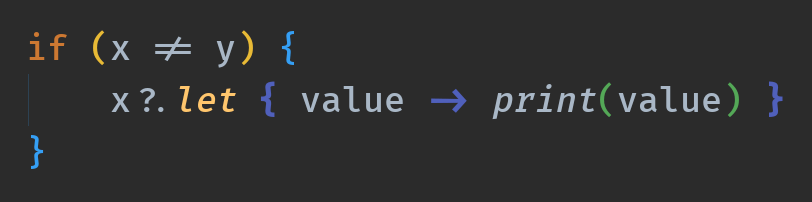
Esto es por una funcionalidad de algunas fuentes que se llama ligaduras de fuentes (o font ligatures), y que hoy te voy a enseñar cómo configurar.
Qué son las ligaduras de fuentes
Las font ligatures son caracteres especiales que se producen mediante la combinación de dos caracteres independientes.
Existen ligaduras de fuentes para muchos caracteres, incluyendo letras para algunas fuentes.
Pero aquí las que nos interesan, y que más vamos a ver en el día a día son las ligaduras para símbolos de programación.
Las fuentes pensadas para programar tienen ciertas ligaduras creadas que van a conseguir el efecto que veíamos más arriba.
Existen muchos caracteres diferentes, pero aquí puedes ver un pequeño listado de ellos:

Cómo configurar las ligaduras de fuentes en Android Studio
Para ello, lo único que tenemos que hacer es abrir “Settings” (o “Preferences” en Mac), y seleccionar la opción de “Editor -> Font”.
Una vez allí, necesitas activar la opción de Font Ligatures:
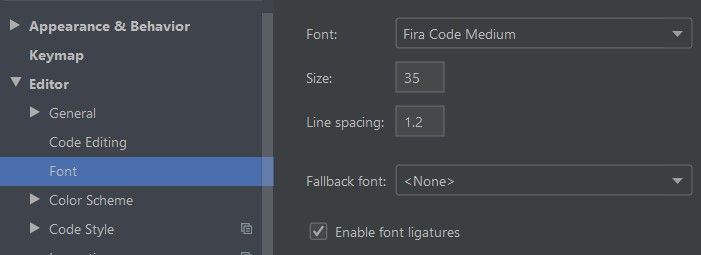
Importante: Ten en cuenta que no todas las fuentes tienen implementadas las ligaduras de fuentes para los operadores que utilizamos en programación
Es por ello que necesitas seleccionar una fuente que sí que lo permita. La más conocida y que encontrarás instalada en tu Android Studio es Fira Code, pero existen algunas otras.
Por ejemplo, la propia JetBrains ha publicado una fuente open source llamada JetBrains Mono, que también lo soporta.
Sospecho que en las próximas versiones de Android Studio, esta fuente será la predeterminada, pero a día de hoy hay que instalarla de forma externa. Te la puedes descargar desde la página de JetBrains Mono.
Y esto para qué vale
En realidad, su única funcionalidad es puramente estética, y es elección de cada programador si usarla o no.
Como solo afecta a la visualización, esto no obliga a que todas las personas trabajando en el mismo equipo lo tengan activado, sino que cada uno puede hacerlo de forma individual si así lo desea.
Pruébalo durante un tiempo, y si ves que te convence, bien. Si no, siempre tienes la opción de desactivar la configuración y seguir como hasta ahora.
Si quieres aprender más sobre cómo sacarle el máximo partido a Android Studio, también he publicado este artículo sobre los 5 plugins top de Android Studio que más uso en mi día a día.
Cómo conseguir la localización amplia en Android
Cómo pedir permisos en Jetpack Compose